Les touches de fonction d’un clavier ou les touches multimédia dédiées d’un clavier peuvent contrôler, entre autres, le volume d’un système et la lecture multimédia. Sous Windows 10, lorsque vous utilisez ces touches pour lire ou mettre en pause le contenu multimédia, ou pour modifier le volume, une notification à l’écran affiche la modification.
Le consensus général sur les contrôles multimédias de volume de Windows 10 est qu’ils sont terribles; ils prennent trop de place et restent à l’écran plus longtemps que la plupart des utilisateurs ne le souhaitent. Il n’y a aucun moyen de réduire sa période de «temps mort».
Table des matières
Remplacer les contrôles multimédias de volume de Windows 10
Si vous n’aimez pas le visuel par défaut que vous obtenez lorsque vous modifiez le volume ou que vous lisez / mettez en pause le contenu multimédia via le clavier, vous pouvez le remplacer. Certaines applications sont livrées avec des skins pour ces contrôles, mais nous vous recommandons d’essayer ModernFlyouts.
Téléchargez ModernFlyouts à partir du Microsoft Store.
Exécutez l’application.
Modifiez le volume et / ou lisez / mettez en pause le média pour voir les nouvelles commandes de volume modernes.
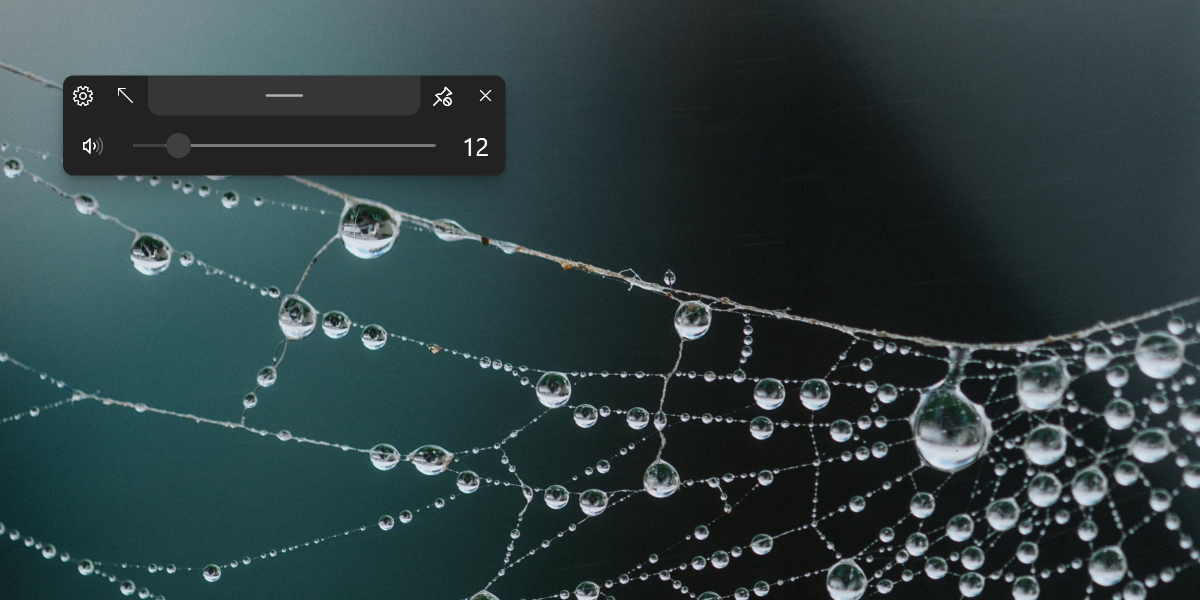
Désactiver les commandes multimédias de volume de Windows 10
Nous recommandons ModernFlyouts pour plusieurs raisons, mais une bonne raison d’essayer l’application est que vous pouvez l’utiliser pour désactiver complètement les commandes de volume multimédia.
Exécutez ModernFlyouts.
Double-cliquez sur son icône dans la barre d’état système pour ouvrir les paramètres de l’application.
Allez dans l’onglet Général.
Sous Menu déroulant par défaut, sélectionnez l’option « Aucun ».
Les commandes multimédias de volume de Windows 10 seront désactivées
Remarque: vous pouvez toujours utiliser les touches de fonction ou les touches multimédias du clavier pour lire un média en pause et modifier le volume. Ils fonctionneront mais vous ne verrez plus la notification à l’écran pour cela.
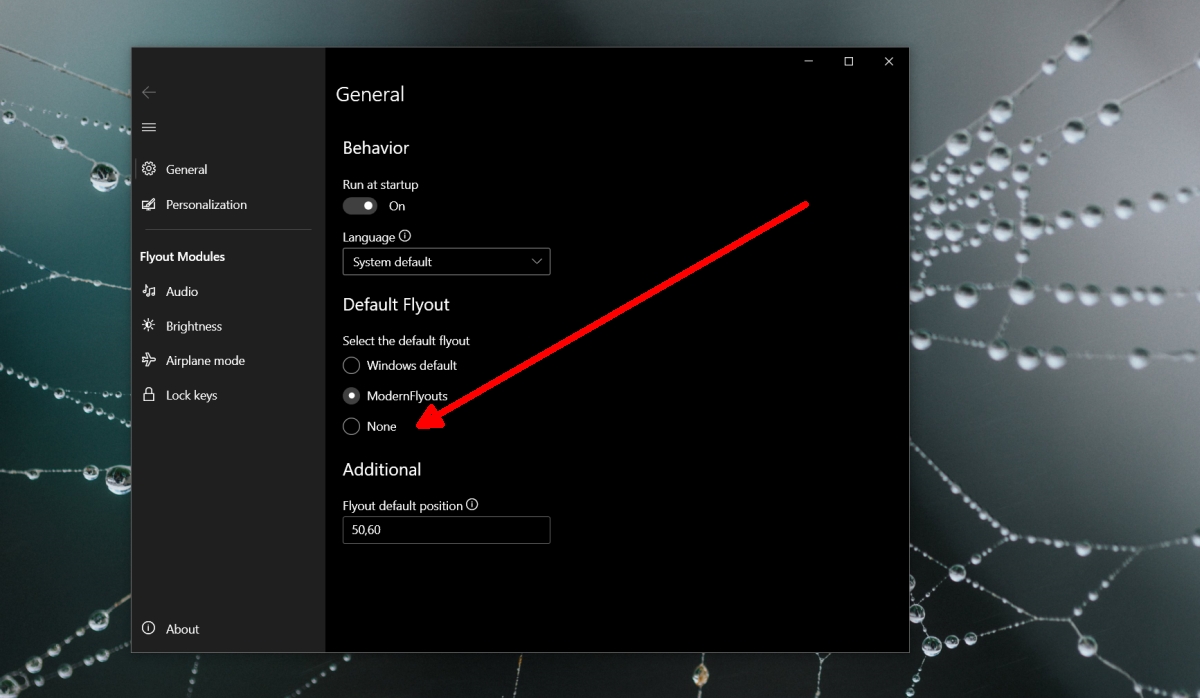
Réduire le délai d’expiration des contrôles de volume de Windows 10
Si vous pensez que les commandes multimédias de volume de Windows 10 restent à l’écran un peu trop longtemps, vous pouvez réduire le temps avec ModernFlyouts.
Exécutez l’application.
Double-cliquez sur l’icône de l’application dans la barre d’état système pour accéder à ses paramètres.
Accédez à l’onglet Personnalisation.
En bas, dans la section Comportement, définissez la durée pendant laquelle les contrôles doivent rester à l’écran en millisecondes.
Remarque: nous avons trouvé que la valeur par défaut de 2750 ms était appropriée, mais vous pouvez l’augmenter ou la diminuer. Ce paramètre ne sera pas appliqué aux commandes multimédias de volume Windows 10.
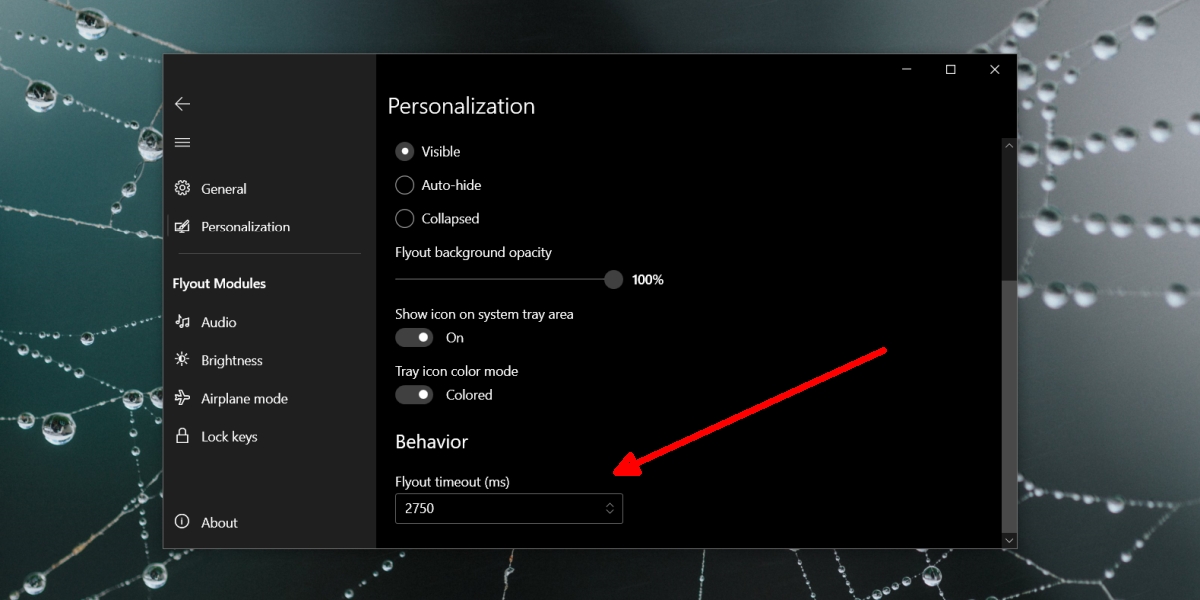
Déplacer les commandes multimédias de volume
Les commandes de volume multimédia ajoutées par ModernFlyouts apparaissent dans le coin supérieur gauche, mais elles peuvent être déplacées vers n’importe quelle autre partie de l’écran. Cliquez et faites simplement glisser les commandes vers leur nouvelle position.
La nouvelle position s’applique uniquement aux contrôles de ModernFlyouts et non aux contrôles Windows 10 en stock.
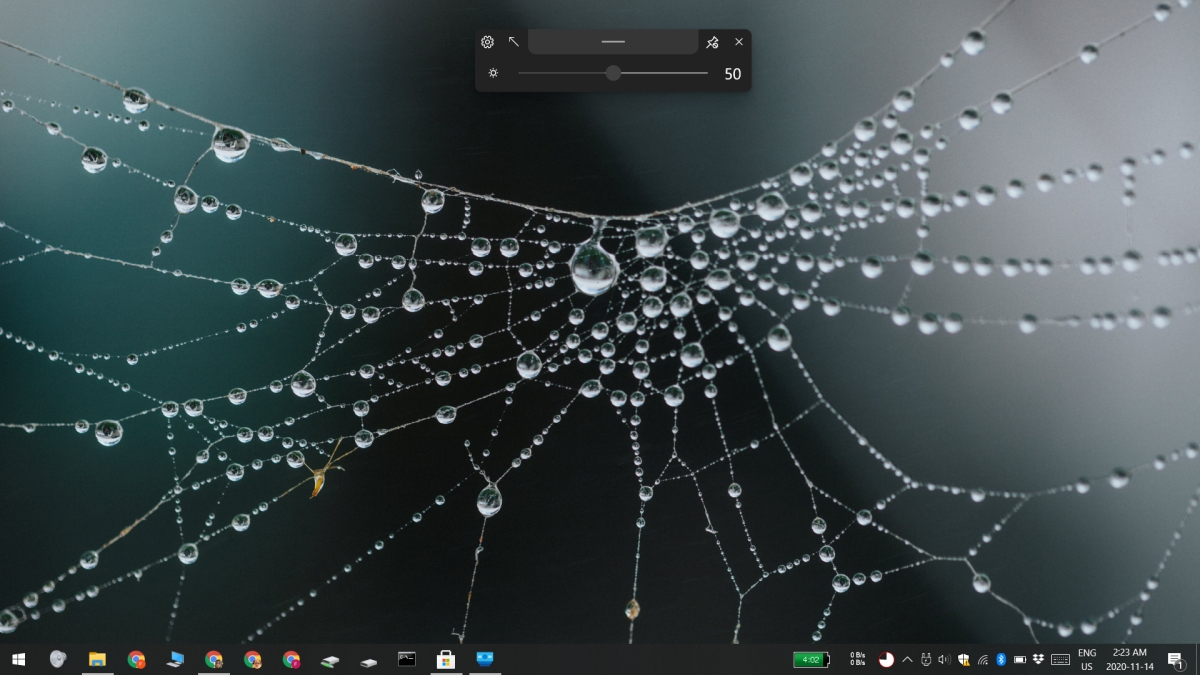
Autres contrôles
ModernFlyouts n’ajoute pas seulement des contrôles multimédias de volume modernes. Il ajoute également des commandes de luminosité, d’activation / désactivation de la luminosité et d’activation / désactivation des plafonds, etc. Ils sont tous activés par défaut.
